word2019怎么样隐藏文本框边框
1、首先在电脑上用word2009打开要编辑的文章,点击菜单栏的插入菜单。

2、接着点击插入工具栏的文本框下拉按钮。
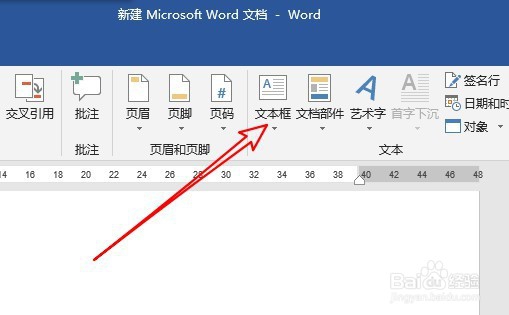
3、然后在打开的页面中点击要选择的文本框类型。
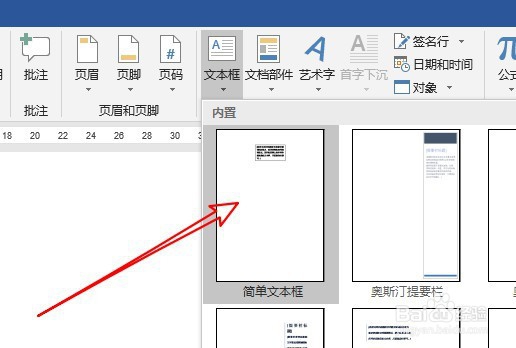
4、这时就可以在文档中插入一个文本框了。

5、选中文本框,然后在快捷工具栏点击边框的按钮。
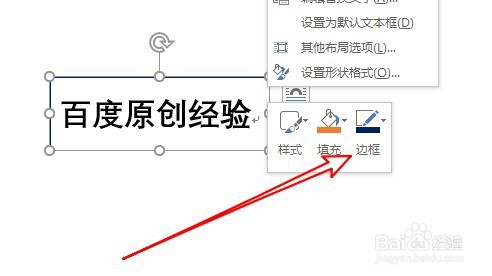
6、接下来在弹出的下拉菜单中,选择无轮廓的菜单项。

7、这时可以看到文本框的边框已经隐藏了。

8、总结:
1、首先在电脑上用word2009打开要编辑的文章,点击菜单栏的插入菜单。
2、接着点击插入工具栏的文本框下拉按钮。
3、然后在打开的页面中点击要选择的文本框类型。
4、这时就可以在文档中插入一个文本框了。
5、选中文本框,然后在快捷工具栏点击边框的按钮。
6、接下来在弹出的下拉菜单中,选择无轮廓的菜单项。
7、这时可以看到文本框的边框已经隐藏了。
声明:本网站引用、摘录或转载内容仅供网站访问者交流或参考,不代表本站立场,如存在版权或非法内容,请联系站长删除,联系邮箱:site.kefu@qq.com。
阅读量:172
阅读量:59
阅读量:90
阅读量:140
阅读量:78